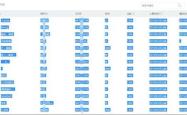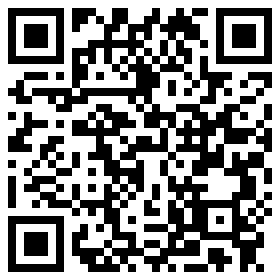提升操作体验,如何调整鼠标灵敏度
在数字时代,鼠标已成为我们日常工作和娱乐中不可或缺的工具,无论是浏览网页、编辑文档,还是进行游戏,一个合适的鼠标灵敏度设置可以极大地提升我们的工作效率和游戏体验,本文将为您提供详细的指导,帮助您了解如何调整鼠标灵敏度,以及如何根据您的需求找到最佳设置。
了解鼠标灵敏度的重要性
鼠标灵敏度,也称为DPI(Dots Per Inch,每英寸点数),是指鼠标每移动一英寸屏幕上光标移动的像素数,一个高灵敏度的鼠标可以让您在屏幕上快速移动光标,而低灵敏度则需要更多的物理移动来实现相同的效果,不同的应用场景和个人偏好对灵敏度的需求各不相同。
调整鼠标灵敏度的步骤
1 操作系统设置
大多数操作系统都提供了调整鼠标灵敏度的选项,以下是在Windows和MacOS中调整灵敏度的基本步骤:
Windows系统:
1、打开“设置”应用。
2、点击“设备”选项。
3、选择“鼠标”。
4、在“指针速度”部分,您可以调整滑块来增加或减少灵敏度。
MacOS系统:
1、打开“系统偏好设置”。

2、点击“辅助功能”。
3、在侧边栏中选择“指针控制”。
4、在“指针速度”部分,您可以调整滑块来增加或减少灵敏度。
2 鼠标驱动程序设置
如果您使用的是游戏鼠标或具有特定驱动程序的鼠标,您可能需要通过驱动程序软件来调整灵敏度,以下是一般步骤:
1、下载并安装鼠标制造商提供的驱动程序。
2、打开驱动程序软件。
3、寻找“DPI设置”或“灵敏度设置”选项。
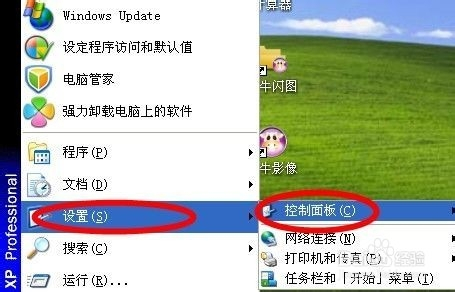
4、调整DPI值或灵敏度滑块,直到找到适合您的设置。
实际应用中的灵敏度调整
1 办公环境
在办公环境中,鼠标灵敏度通常不需要太高,一个适中的灵敏度可以确保精确的光标控制,这对于文本编辑和表格处理尤为重要,根据一项针对办公室工作人员的调查,大多数人偏好的灵敏度设置在800-1600 DPI之间。
2 游戏环境
在游戏环境中,尤其是第一人称射击(FPS)游戏中,鼠标灵敏度的调整更为关键,较低的灵敏度可以提供更精确的瞄准,而较高的灵敏度则适合快速转身和扫射,专业电竞选手的灵敏度设置差异很大,但一个常见的建议是保持在400-800 DPI之间。
个性化调整
每个人的手型、握鼠标的方式以及使用习惯都不同,最佳的鼠标灵敏度设置也是因人而异的,以下是一些个性化调整的建议:
手型和握法:手型较大的人可能需要更高的灵敏度,以便在不移动手臂的情况下覆盖更大的屏幕区域。
桌面空间:如果您的桌面空间有限,可能需要较高的灵敏度来减少物理移动。
个人偏好:有些人更喜欢快速的光标移动,而有些人则偏好精确控制,尝试不同的设置,找到最适合您的灵敏度。
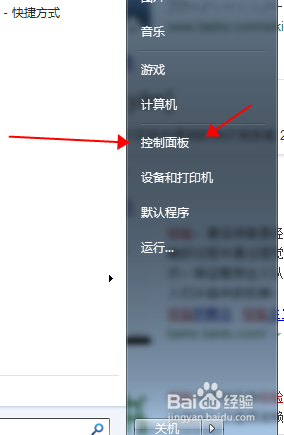
灵敏度调整的实用技巧
1 使用软件工具
有些软件工具可以帮助您更精确地调整鼠标灵敏度,Windows的“鼠标指针速度”设置允许您以更细的增量调整灵敏度,一些游戏鼠标驱动程序提供了更高级的设置,如可编程DPI级别和X/Y轴灵敏度独立调整。
2 考虑鼠标垫
鼠标垫的材质和表面也会影响鼠标的移动和灵敏度,硬质鼠标垫通常提供更平滑的移动,而软质鼠标垫则可能增加摩擦,影响灵敏度。
3 定期检查和调整
随着时间的推移,您的使用习惯和偏好可能会变化,定期检查并调整鼠标灵敏度,确保它始终符合您当前的需求。
调整鼠标灵敏度是一个简单但重要的步骤,可以显著提升您的工作效率和游戏体验,通过上述步骤和技巧,您可以找到最适合自己的灵敏度设置,没有绝对的“最佳”设置,最重要的是找到适合您个人需求和偏好的灵敏度。
希望这篇文章能帮助您更好地理解如何调整鼠标灵敏度,并鼓励您探索更多相关信息,以优化您的计算机使用体验,如果您有任何疑问或需要进一步的帮助,请随时查阅鼠标制造商的官方文档或联系技术支持。
免责声明:本网站部分内容由用户上传,若侵犯您权益,请联系我们,谢谢!联系QQ:2760375052